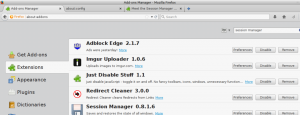Remover sugestões de preenchimento automático individual no Google Chrome
Depois de inserir algum texto em um campo de pesquisa ou em um formulário em uma página da web, o Google Chrome pode lembrar o termo que você digitou. Na próxima vez que você visitar a mesma página, o navegador mostrará uma sugestão que lista as entradas que você digitou anteriormente neste campo. Aqui está como removê-los.
Propaganda
O recurso de sugestões de preenchimento automático é muito útil, pois permite que você economize seu tempo. Por exemplo, se você deseja repetir sua pesquisa recente, tudo que você precisa fazer é digitar uma ou duas letras do termo, selecione a sugestão necessária com o mouse ou as teclas de seta e pressione Enter chave.
Por motivos de privacidade, você pode querer remover certas sugestões para campos de texto específicos. Além disso, é muito chato se você cometer um erro de digitação, realizar uma pesquisa e o navegador continuar a sugerir o texto incorreto. Pode ser útil excluir a sugestão nesse caso.
Embora o navegador Chrome permita que você remova todos os dados do formulário de uma vez, você não encontrará nenhuma opção para remover uma entrada individual para a página da web ou campo de texto específico. Vamos revisar como isso pode ser feito.
Para excluir sugestões de preenchimento automático individuais no Google Chrome, faça o seguinte.
- Abra o Google Chrome.
- Navegue até a página da web da qual deseja excluir uma sugestão.
- Clique no elemento do formulário para o qual o navegador mostra uma sugestão.
- Comece a digitar para mostrar as sugestões.

- Usando as setas do teclado, navegue até a sugestão que deseja excluir da lista.

- aperte o Mudança + Del teclas do teclado. A sugestão selecionada foi removida.

Este método deve funcionar em outros navegadores como Opera, Vivaldi, Yandex. Navegador, já que todos compartilham o mesmo mecanismo.
Remova todas as sugestões de preenchimento automático de uma vez
No Google Chrome, você pode remover todos os dados do formulário de uma vez. Isso removerá todas as sugestões armazenadas e outros dados do formulário, portanto, você precisará preenchê-los manualmente na próxima vez que visitar o site apropriado. Para fazer isso,
- Abra o navegador Google Chrome e digite o seguinte na barra de endereço:
chrome: // settings
- Localize o Avançado link na parte inferior e clique nele.

- Debaixo Privacidade e segurança, Clique em Configurações de conteúdo.

- Na próxima caixa de diálogo, mude para o Avançado aba.
- Lá, ative a opção Dados de formulário de preenchimento automático.

- Clique no Apagar os dados botão.
Dica: é possível desativar o recurso de preenchimento automático de formulário completamente. No Chrome, a opção apropriada está localizada em Pessoas - Endereços - Preenchimento automático de formulários. Se você desativá-lo, o Chrome não se lembrará do que você digita nos formulários.

É isso.